
Harry James
0
911
58
Ya sea que le falte una tecla en su teclado o simplemente quiera mejorar su productividad, la reasignación puede ser extremadamente útil.
La reasignación de teclas en el teclado de su computadora le permite cambiar cualquier tecla a cualquier otra tecla, lo que le permite personalizar su teclado exactamente como lo desee. ¿No le gusta la ubicación de una clave en particular? Solo cámbialo.
Aunque hemos visto cómo reasignar claves en el pasado, veamos ahora algunas formas en que eso puede ser útil.
Mejora tu productividad
Aquí hay algunos casos en los que es posible que desee reasignar sus claves, y revisaremos cada una de ellas para ver cómo hacerlo mejor.
- Juegos de computadora
- Productividad del navegador
- Inicie y cambie aplicaciones rápidamente
- Usa un teclado extranjero con facilidad
- Use una mejor distribución del teclado
- Haz uso de tus teclas infrautilizadas
- Arreglar una clave faltante
¿Interesado en alguno de estos? Siga leyendo para descubrir cómo aprovecharlos al máximo, pero primero, veamos el software que lo hace posible.
Software de reasignación de claves
Hay varias opciones disponibles para que los usuarios de Windows reasignen sus teclas Reasigne las teclas del teclado con estas 3 aplicaciones gratuitas [Windows] Reasigne las teclas del teclado con estas 3 aplicaciones gratuitas [Windows], e incluso algunas para usuarios de Mac Reconfigure su teclado Mac para obtener más Geek Power [Mac ] Reconfigure su teclado Mac para obtener más potencia Geek [Mac] Si es el tipo de usuario de Mac al que le gusta personalizar todas las funciones o programas de su computadora, puede consultar la aplicación de preferencias del sistema, KeyRemap4MacBook. Básicamente, le permite volver a mapear ... también. Mi favorito es SharpKeys, pero KeyTweak y Microsoft Keyboard Layout Creator son opciones viables también.
SharpKeys
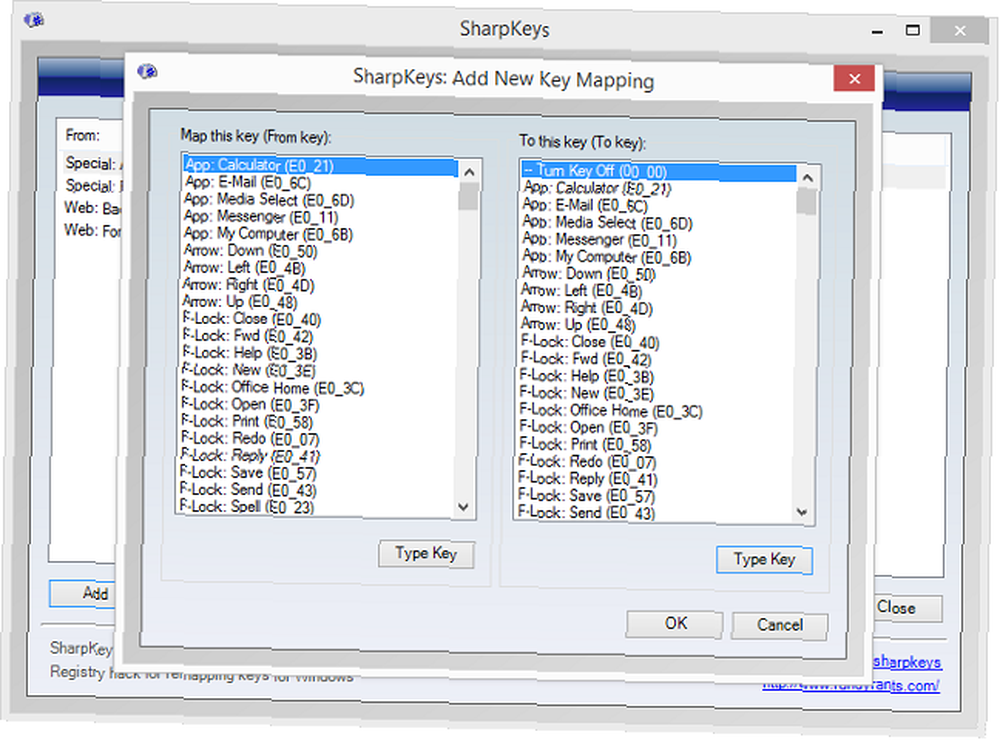
SharpKeys es excelente porque le permite asignar una clave escribiéndola. Por lo tanto, si desea cambiar su Bloqueo de mayúsculas a Mayús, no tiene que buscar en una larga lista esos términos. Simplemente presiona el botón Bloq Mayús y luego presiona el botón Shift y listo.
KeyTweak
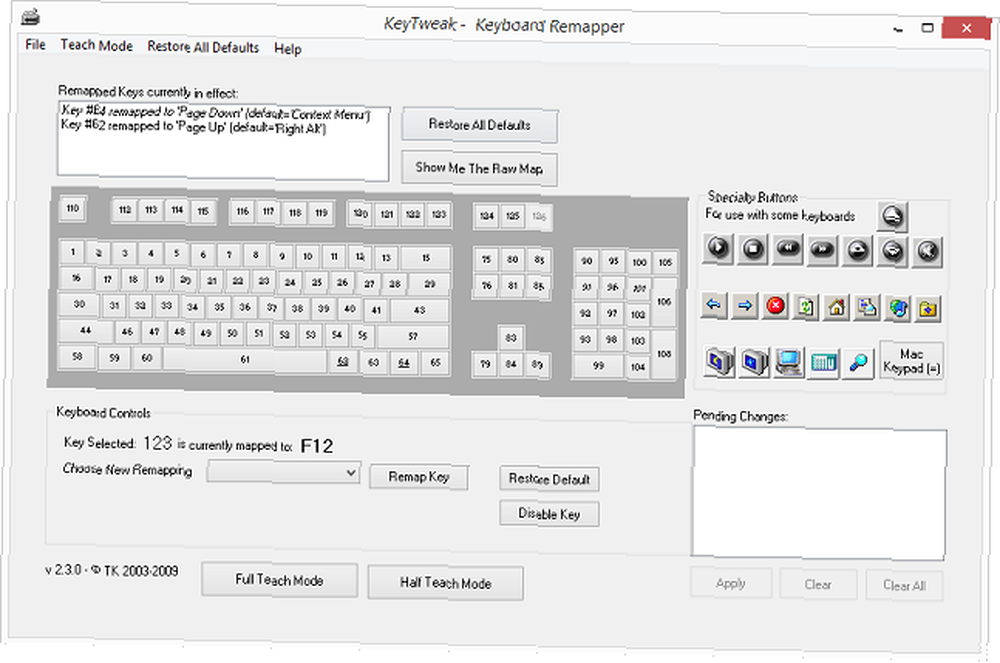
Con un diseño diferente que puede ser más fácil de entender para algunas personas, KeyTweak es otra buena opción. Haga clic en la clave que desea cambiar, luego busque la clave en la que desea que se convierta en el menú desplegable a continuación. Incluso tiene “Modo de enseñanza” en la parte inferior para ayudarlo a comenzar.
Microsoft Keyboard Layout Creator
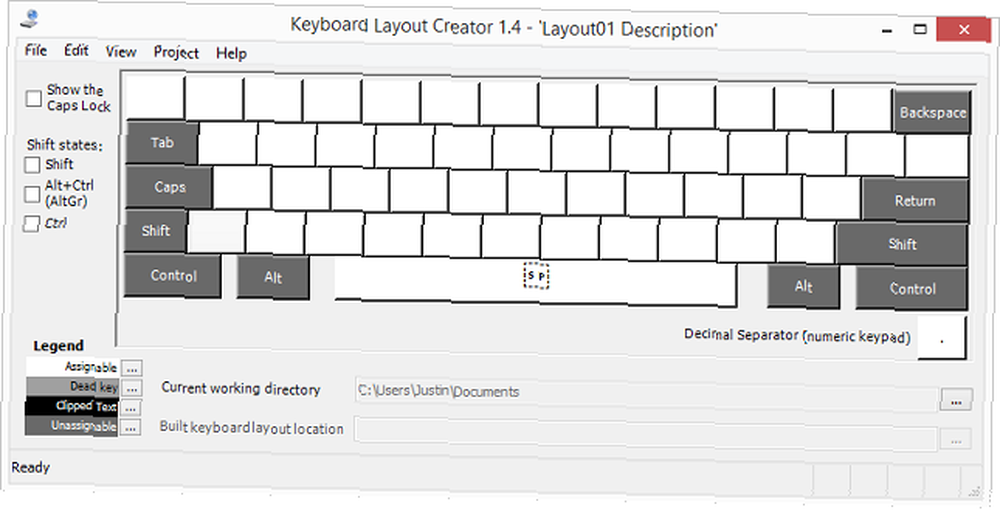
Esta opción es buena porque viene oficialmente de Microsoft. Es limpio y fácil de usar, aunque no ofrece la mayoría de las opciones, ya que ciertas teclas como Shift y Caps Lock no pueden reasignarse.
Juegos de computadora
Los controles de juego no tienen que ser tan estáticos. De hecho, con un poco de control de voz y reasignación de teclas, incluso los jugadores discapacitados pueden jugar cualquier cosa. Sin embargo, la reasignación de teclas puede ser útil para todos, deshabilitados o no, como este pirateo del mouse de League of Legends Un "pirateo" del mouse que todos los jugadores de League of Legends deben saber sobre un "pirateo" del mouse que todos los jugadores de League of Legends deben conocer aquí cómo puede cambiar la configuración de su mouse para que su botón de clic izquierdo ejecute un comando "Mover ataque". .

Si las opciones del controlador en el juego no te permiten personalizar tus teclas, o no ofrecen ciertas teclas como opciones, cámbialas con el software de reasignación elegido.
Para los jugadores zurdos, cambiar todo del lado derecho al lado izquierdo también puede ser extremadamente útil. Si su teclado tiene un teclado numérico en el lado derecho, simplemente asigne todos los números a la izquierda para una mejor experiencia de juego.
Productividad del navegador
Este es uno de mis ajustes favoritos, y ha mejorado mucho mi productividad. Cambiar entre pestañas es una tarea extremadamente común, pero los atajos de teclado no son súper intuitivos.
En Chrome para Windows, cambiar a la siguiente pestaña requiere Ctrl + Tabulador o Ctrl + PgDown mientras se cambia a la pestaña anterior requiere Ctrl + Shift + Tab o Ctrl + PgUp. Ninguna de estas opciones son muy intuitivas, ya que las teclas Av Pág y Av Pág están generalmente lejos de Ctrl, y Ctrl + Shift + Tab la función solo requiere demasiados dedos en una distribución incómoda para estar cómodo.

¿La solución? Deshágase de algunas teclas no utilizadas y obtenga un mejor acceso directo para cambiar de pestaña. Muchos teclados tienen un “botón derecho del ratón” botón en la esquina inferior derecha al lado de las teclas Ctrl y Alt. Cartografía PgUp al Alt tecla le permite mantener el Ctrl botón en la parte inferior derecha y luego, usando la misma mano, presione el Alt tecla para cambiar a la pestaña anterior. Con el botón derecho a la derecha, puede asignar eso a PgDown y tener un botón de siguiente pestaña. Ahora, una simple presión de dos botones lo mueve rápidamente por las pestañas en ambas direcciones.
Las listas de atajos de teclado de Chrome y atajos de teclado de Firefox son extensas. Eche un vistazo a través de ellos, y si ve algún atajo que podría ser extremadamente útil pero que se coloca de manera incómoda, reasigne algunas de sus teclas no utilizadas. Las teclas de función en la parte superior suelen ser buenas para esto, o ScrLk, Insert, Home, y Final llaves.
Inicie y cambie aplicaciones rápidamente
Lanzar tus aplicaciones favoritas es realmente bastante fácil y ni siquiera requiere el software de reasignación. Simplemente cree un acceso directo para la aplicación que desea en su escritorio, luego haga clic derecho en ese acceso directo y seleccione Propiedades. Ve a la Atajo pestaña, haga clic en el campo titulado Tecla de acceso directo, y presione la tecla que desea iniciar la aplicación.
Como esta tecla iniciará la aplicación desde cualquier lugar de su computadora (ya sea moderna o de escritorio), debe ser algo que no use con frecuencia, como una de sus teclas de función.
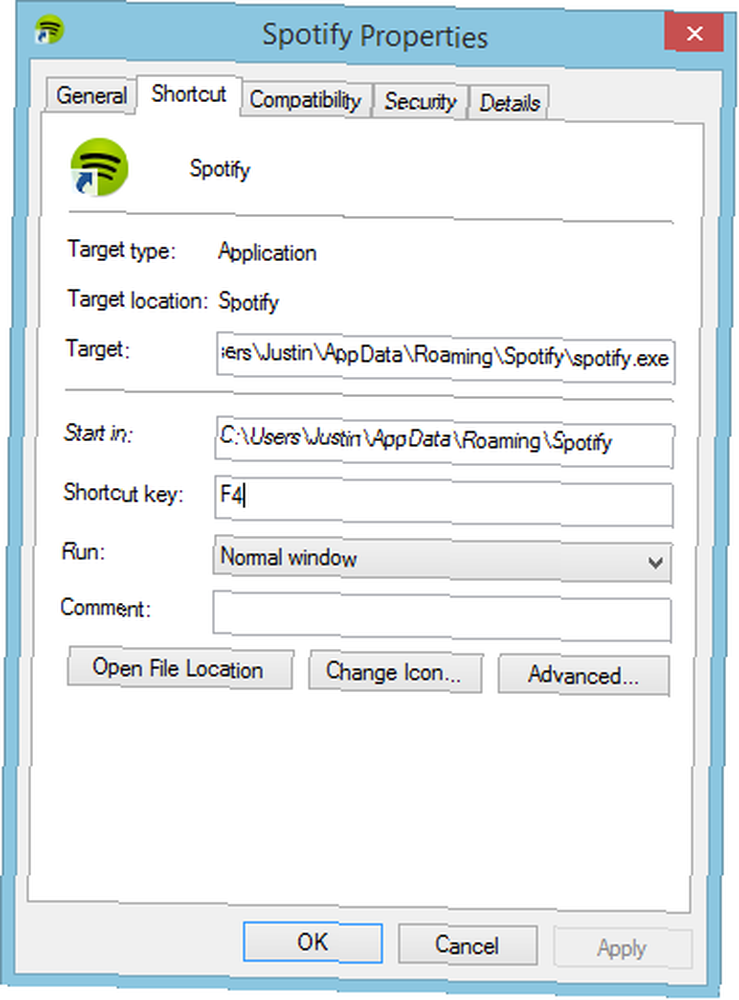
Si desea ser un poco más sofisticado, incluso puede iniciar múltiples aplicaciones usando un archivo por lotes Iniciar múltiples programas desde un solo acceso directo usando un archivo por lotes Iniciar múltiples programas desde un solo acceso directo usando un archivo por lotes ¿Siempre inicia un conjunto específico de aplicaciones? ? ¿Qué pasaría si pudieras lanzarlos con un solo clic? Solo toma un minuto configurarlo y le ahorrará mucho tiempo! .
Para cambiar entre aplicaciones, Windows ya tiene una variedad de accesos directos: el truco es hacer un acceso directo que sea más fácil de usar (aunque no podrá usar el truco del navegador mencionado en la sección anterior).
Al cambiar la esquina inferior derecha “botón derecho del ratón” clave para un Lengüeta tecla, el acceso directo necesario para cambiar entre aplicaciones (tanto modernas como de escritorio), Alt + Tabulador, Es mucho más fácil de alcanzar. Solo usa tu mano derecha para sostener Alt y toca el “botón derecho del ratón” clave para cambiar rápidamente entre todas sus aplicaciones abiertas.
Use un teclado extranjero con facilidad
Si está acostumbrado a un teclado QWERTY e intenta usar un teclado de otro país, probablemente tenga algunos problemas. Tenemos algunos consejos sobre qué hacer si viajas y planeas usar un teclado extranjero Cómo manejar un teclado extranjero mientras viajas Cómo agarrar un teclado extranjero mientras viajas ¿Alguna vez has viajado al extranjero y te has sentado? en un cibercafé solo para descubrir que no sabes cómo escribir nada en los teclados extranjeros? Bueno, no estas solo. Esto le sucede a ..., pero la reasignación es una excelente solución a largo plazo. Si puede encontrar una oferta en una computadora portátil AZERTY o QWERTZ, no permita que el teclado lo detenga, simplemente puede reasignar las teclas!

Con las soluciones de software detalladas anteriormente, simplemente cambie las pocas teclas que no están en los lugares correctos, y es como si estuviera usando su teclado desde casa. Simplemente no lo cambie en la computadora de su amigo no experto en tecnología y luego olvídese!
Para una forma más rápida y fácil de cambiar en Windows 8, simplemente descargue un nuevo teclado. Se pueden cambiar usando el Win Key + barra espaciadoraacceso directo, lo que los hace extremadamente versátiles y reasignan temporalmente su teclado físico.
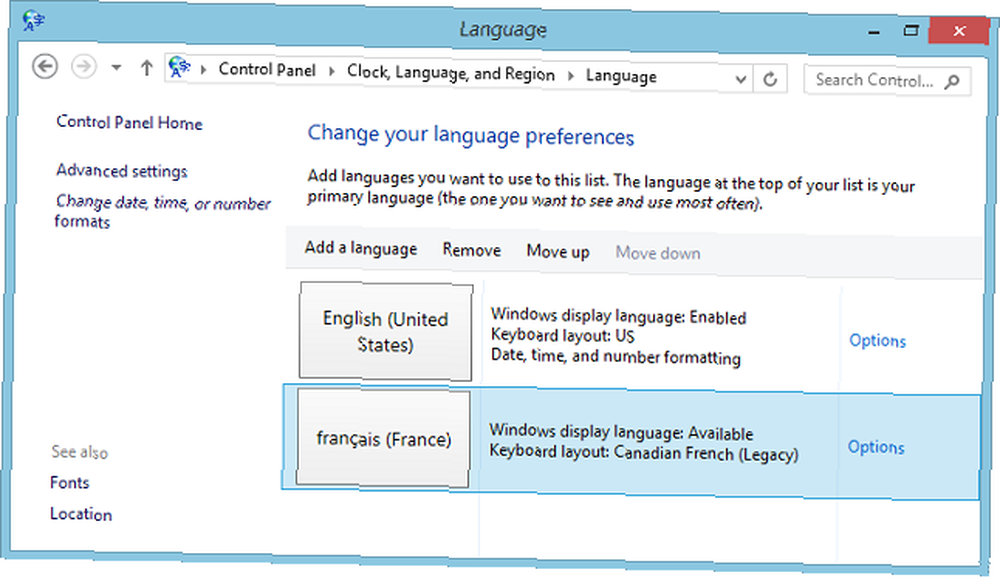
Para hacer esto, vaya a su Panel de control y péguelo en la barra en la parte superior: Panel de control \ Reloj, idioma y región \ Idioma. Aquí, puede seleccionar Agregar idioma y buscar el idioma que desea escribir en el menú desplegable. Puede tener teclados de varios idiomas a la vez, y dentro de los idiomas puede incluso tener diferentes diseños.
Primero, seleccione todos los idiomas que desee. Luego puede ordenarlos por preferencia. El idioma en la parte superior será tu idioma principal.
Para cambiar diseños específicos para su idioma, haga clic en Opciones a la derecha y luego Agregar método de entrada. Dado que muchos idiomas se hablan en muchos lugares diferentes, los diseños de teclado a menudo son diferentes dentro de un idioma. Incluso puede encontrar algunos diseños de teclado alternativos como Dvorak aquí, que cubriremos en la siguiente sección.
Utilice una mejor disposición del teclado
Honestamente, QWERTY no es el mejor diseño de teclado Una historia de diseños de teclado, ¿QWERTY está rezagado? Una historia de diseños de teclado, ¿QWERTY está rezagado? QWERTY tiene más de 100 años. Está desactualizado y superado por varias alternativas, sin embargo, sigue siendo la distribución de teclado más popular del mundo. ¿Cómo llegamos aquí? por ahí, es a lo que la mayoría de nosotros estamos acostumbrados. Pero hay una solución que puede hacer que su escritura sea más rápida y reducir el estrés en sus dedos: aprenda una nueva distribución del teclado Aprenda una mejor distribución del teclado y llévela a todas partes con usted usando la distribución portátil del teclado Aprenda una mejor distribución del teclado y llévela a todas partes con usted usando Diseño de teclado portátil Como algunos de ustedes saben, he estado usando un diseño de teclado alternativo durante años. Se llama Colemak, y es brillante. Pero usar ese diseño me pone incómodo ... como Colemak o Dvorak.

Con la reasignación del teclado, puede cambiar algunas teclas a la vez para familiarizarse con el nuevo estilo de teclado, y una vez que esté listo, simplemente cambie todas sus teclas. Es mejor aprender las nuevas teclas para la memorización, pero puede comprar pequeños adhesivos para colocar sobre sus teclas para ayudarlo a guiarlo en la transición del teclado.
Haz uso de tus llaves infrautilizadas
La tecla Bloq Mayús parece ser bastante odiada universalmente. Por lo general, no soy fanático de las teclas de función inútiles y Ctrl y Alt en el lado derecho del teclado. Probablemente odies o no uses algunas llaves tú mismo. ¡No dejes que se desperdicien! Conviértelos en algo que realmente usarás.
Por ejemplo, su tecla de bloqueo de mayúsculas puede convertirse en cualquier cantidad de cosas ¿No es hora de que haga uso de su bloqueo de mayúsculas? ¿No es hora de que hagas uso del bloqueo de mayúsculas? La tecla BLOQ MAYÚS es probablemente la tecla más inútil en su teclado. Netiquette te prohíbe usarlo porque se considera gritar, lo cual es simplemente grosero. ¿Y para qué más lo usarías? ...: una tecla de mayúsculas, un botón de búsqueda como en Chrome OS o una tecla de retroceso. Sus teclas de función se pueden usar para dormir o apagar su computadora, o incluso como controles multimedia.
Fix A Missing Key
¿Tienes una clave faltante o rota? ¡Solo haz un mapa alrededor! Es posible que necesite algún ajuste porque seguirá buscando donde solía estar la tecla, pero es una buena solución temporal hasta que pueda obtener un nuevo teclado con teclas que funcionen.
Por ejemplo, si su tecla de retroceso está rota, esa es una clave bastante vital. Simplemente mapearlo a una tecla justo al lado (en mi teclado ese sería el “\” tecla) y mueva esa tecla menos utilizada a una tecla que de otro modo nunca usaría, como una tecla de función.
Cualquier otro consejo para la reasignación de claves?
Estos son solo algunos casos en los que la reasignación de claves podría ser útil, pero ciertamente hay más. ¿Ha utilizado la reasignación de claves para resolver cualquier problema o aumentar su productividad??
Háganos saber en los comentarios a continuación!
Crédito de la foto: Clave perdida a través de Shutterstock, chica Gamer jugando un juego de disparos en primera persona, Geek jugando videojuegos con un teclado, teclado portátil a través de Shutterstock.











